如何輕松刪除iPhone / iPad上的其他數據
現在APP是做得越來越大了,由此所占用的手機存儲空間也更多了,不少用戶都會感嘆越來越不夠用了,所以刪除無用數據釋放內存是常規操作。對于iOS用戶來說,是無法在手機上直接訪問文件夾的,那該如何快速刪除iPhone/iPad上的其他數據呢?以下幾種方案帶你全面了解:
第 1 部分:iPhone上的其他數據是什么?
由于無法直接在蘋果手機上訪問內存文件,所以需要借助于iTunes或iCloud這樣的備份工具。如果你將手機連接到電腦上的iTunes,你會看到存儲分為8個標準類別(應用程序,電影,電視節目,書籍,播客,照片,音樂和信息),而無法在這些類別中展示的數據類型包含在“其他”中。
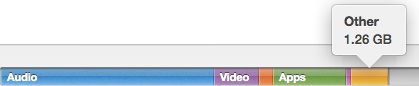
iPhone的其他數據主要包括瀏覽器緩存、郵件緩存、郵件附件、郵件消息、游戲數據、通話記錄、語音備忘錄和備注等。在所有這些類別中,瀏覽器cookies和郵件緩存通常構成iPhone上其他數據的主要部分。然而用戶大多數時候并不真正需要這些數據,你只需清除緩存就可以釋放出較多的可用空間。
第 2 部分:如何刪除Safari緩存以釋放手機空間?
Safari是iOS設備上的默認瀏覽器,刪除其緩存后,幾乎可以釋放“其他”類里面的大部分空間。
首先,點擊iOS設備上的“設置”圖標,然后訪問“Safari”部分。在這里,你可以看到可以執行的各種操作的列表,只需點擊“清除歷史記錄和網站數據”選項即可。
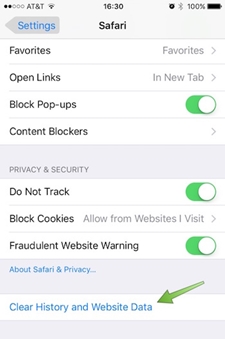
然后,在新界面中可以看到各種網站存儲的數據量,也就了解瀏覽器緩存在iPhone上的“其他”數據中獲得的總存儲空間。只需點擊“刪除所有網站數據”并“同意”彈出消息即可刪除瀏覽器緩存。
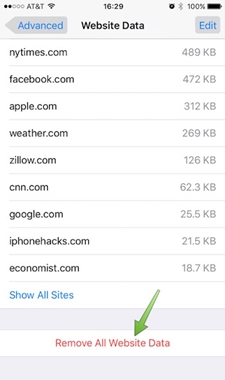
第 3 部分:如何刪除郵件緩存以釋放手機空間?
清除設備中的瀏覽器緩存文件后,你可以看到iPhone“其他”數據存儲的明顯減少。同時,你也可以通過刪除郵件緩存來進一步優化它。如果你在手機上使用多個帳戶或企業電子郵件,則可能會占用設備上的大量數據。
不過清除郵件緩存并不像清除瀏覽器緩存那么容易,你必須先手動刪除帳戶,然后再重新添加。只需訪問“設置”>“郵件”,“通訊錄”和“日歷”選項,然后點按你要刪除的帳戶即可。現在,點擊“刪除帳戶”選項以刪除該帳戶。
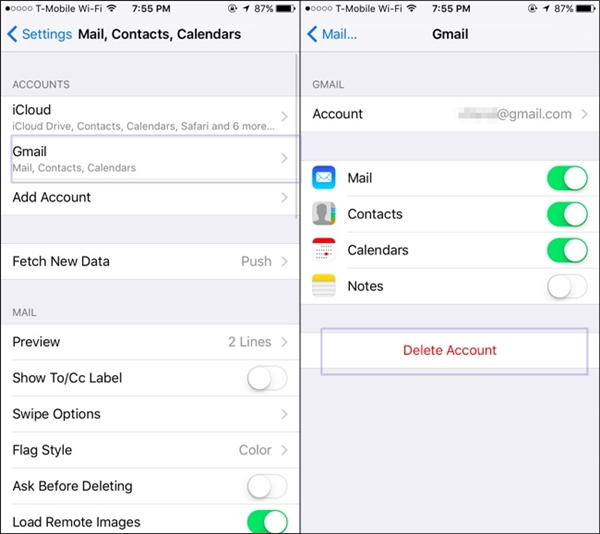
如果要清除整個郵件緩存,也可以刪除多個帳戶。然后,只需重新啟動你的設備。這將自動清除手機上的所有離線緩存。現在,再次轉到同一窗口,點擊“添加帳戶”選項,再次添加最近刪除的帳戶。只需提供該帳戶的賬密即可將其添加到你的郵件中。
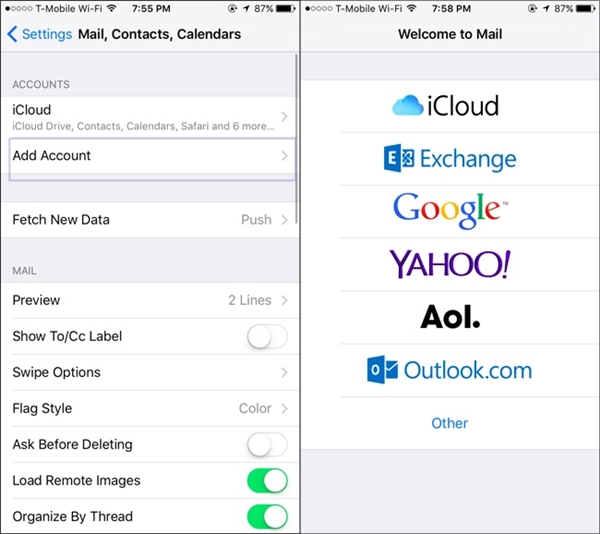
第 4 部分:如何使用專業工具以釋放手機空間?
由于iPhone上的其他數據包含混合來源,因此釋放其空間可能非常繁瑣。如果你希望節省時間,建議你使用專業的應用程序—— 萬興手機管家 工具包的 蘋果數據擦除,用它來清除設備中的緩存和垃圾數據。
首先,下載萬興手機管家 - 蘋果數據擦除,安裝完成后,在設備上啟動它并將iPhone連接到系統;
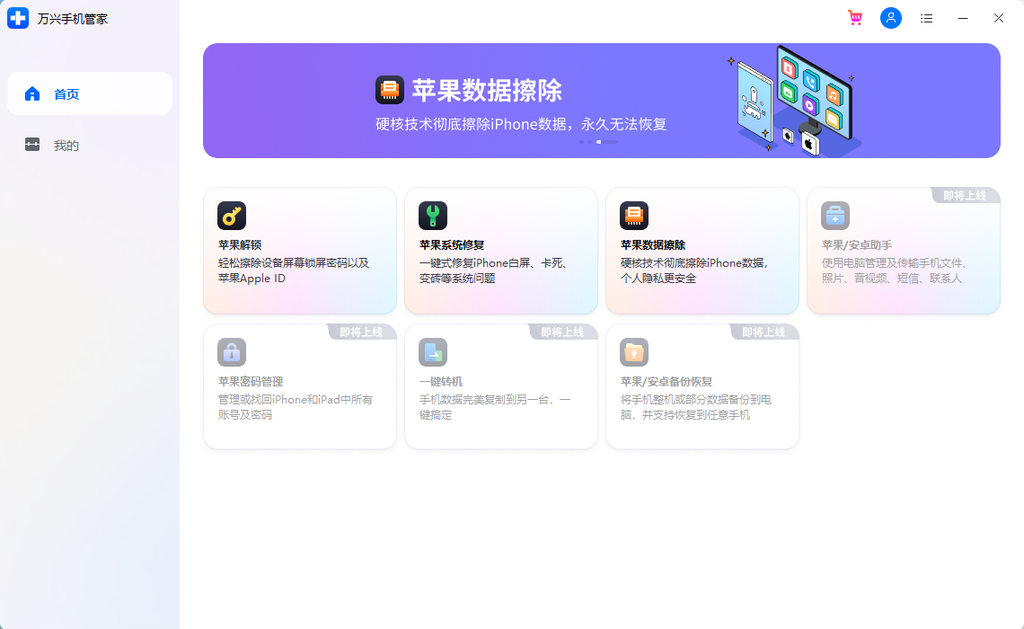
第一步應用程序將自動檢測你的設備并提供各種操作。切換到【空間清理】,選擇【擦除垃圾文件】以從你的設備中刪除不需要的數據,臨時文件,緩存等。現在,只需單擊“開始掃描”按鈕即可啟動掃描過程;
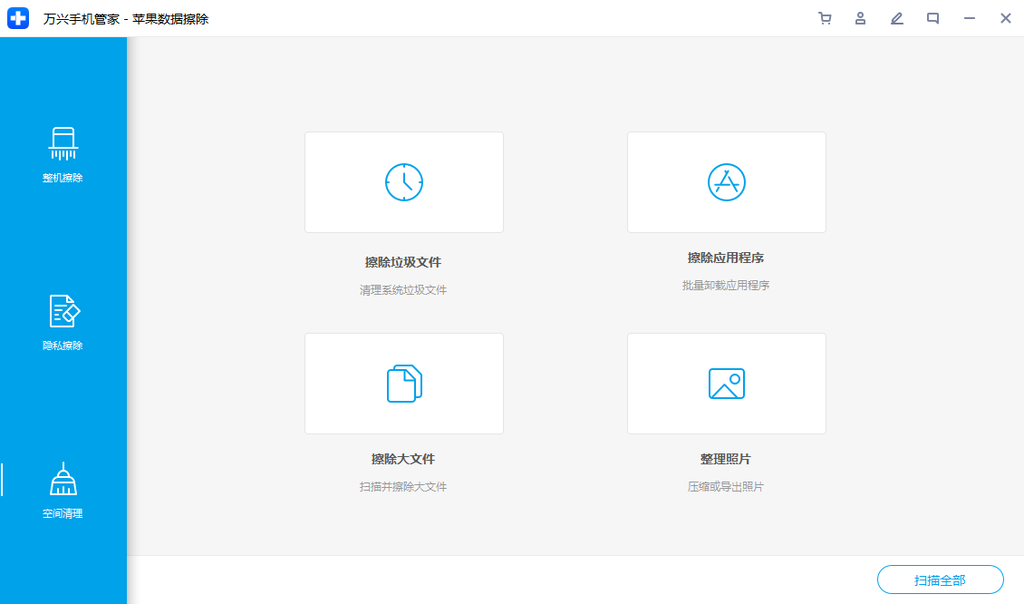
第二步過了一會兒,應用程序將提供可以優化的所有類別的列表。只需進行選擇,然后單擊“清理”按鈕。啟動清潔程序,可以根據進度條來了解清理的時間和速度;
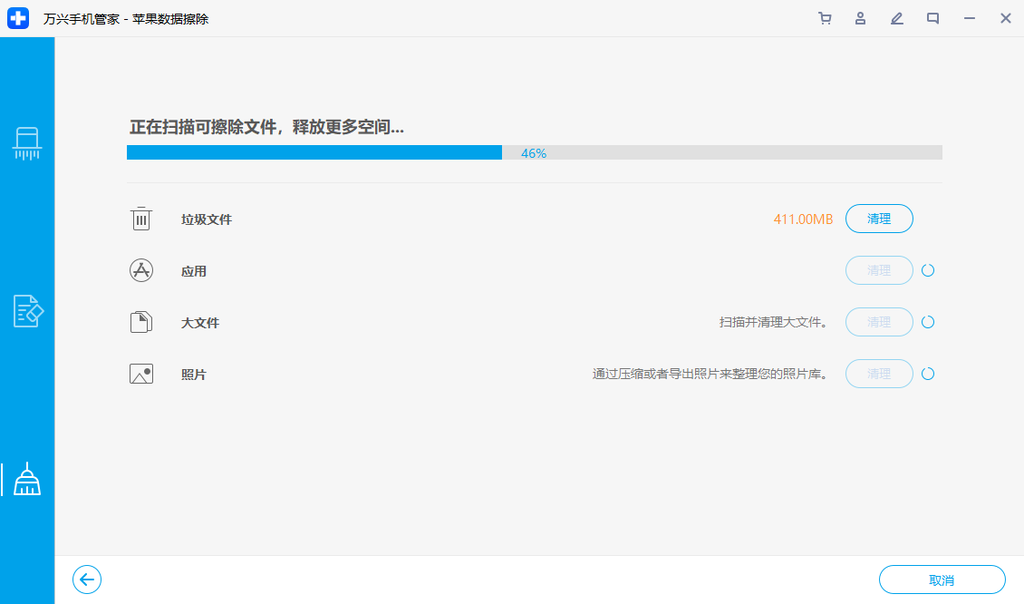
第三步一旦清空空間,你的設備就會重新啟動;然后界面將生成有關優化過程的基本報告。你可以根據需要斷開設備并使用其可用空間。
注意:在整個操作過程中,請不要斷開iOS設備,以免造成故障。
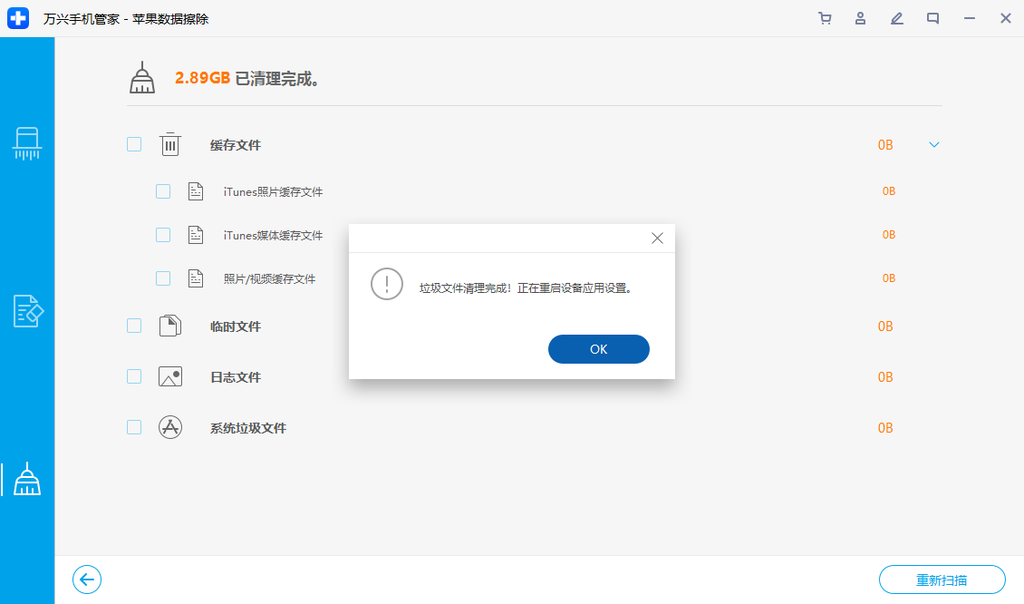
總結:
其實要清除iOS設備上的其他數據的方法有很多,相比官方繁雜的步驟,使用 萬興手機管家 - 蘋果數據擦除 可以實現一鍵刪除,傻瓜式操作更簡單,時間成本更低。雖說“其他”類中基本沒有重要的數據,但是誤刪的可能性還是有的。所以要謹慎操作。





